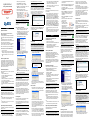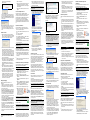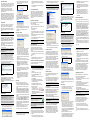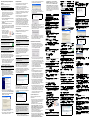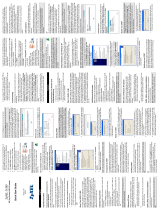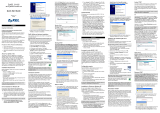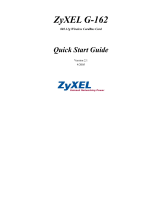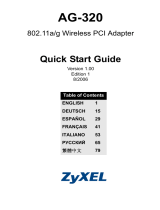La page est en cours de chargement...

geschlossen, sobald die Übertragung
abgeschlossen ist.
• Im drahtlosen Client erscheint dieses Fenster, wenn
er keinen AP findet, bei dem OTIST aktiviert ist (und
der denselben Schlüssel einrichten hat). Klicken Sie
auf OK, um zum Hauptfenster des ZyXEL-Programms
zurückzukehren.
• Wenn sich im Übertragungsbereich mehr als ein AP
befindet, bei dem OTIST aktiviert ist, werden Sie in
einem Fenster dazu aufgefordert, den AP auszu-
wählen, von dem die Einstellungen geladen werden
sollen.
Hinweise zu OTIST
1 Wenn Sie im drahtlosen Client OTIST aktiviert
haben, erscheint dieses Fenster bei jedem Start des
Programms. Klicken Sie auf Yes (Ja), damit es nach
einem AP sucht, bei dem OTIST aktiviert ist.
2 Wenn ein drahtloser Client, bei dem OTIST aktiviert
ist, die drahtlose Verbindung länger als 10
Sekunden verliert, sucht er bis zu eine Minute lang
nach einem AP, bei dem OTIST aktiviert ist. (Wenn
Sie den drahtlosen Client manuell nach einem AP
suchen lassen, bei dem OTIST aktiviert ist, schaltet
sich das Gerät nicht automatisch ab; klicken Sie im
OTIST-Fortschrittsfenster auf Cancel (Abbrechen),
um die Suche abzubrechen.)
3 Wenn der drahtlose Client einen AP findet, bei dem
OTIST aktiviert ist, müssen Sie im OTIST-Web-
Konfiguratorfenster des AP auf Start klicken, oder
auf die Reset-Taste drücken (eine oder zwei
Sekunden lang), damit der AP die Einstellungen
überträgt.
4 Wenn Sie die SSID oder den Schlüssel des AP
ändern, nachdem Sie OTIST verwendet haben,
müssen Sie OTIST noch einmal starten, oder sie bei
den drahtlosen Clients manuell eingeben.
5 Wenn Sie OTIST so konfigurieren, dass ein WPA-
PSK-Schlüssel erzeugt wird, ändert sich dieser
Schlüssel mit jedem Mal, dass OTIST durch Sie
gestartet wird. Aus diesem Grund müssen Sie,
wenn ein neuer drahtloser Client zum Netzwerk
hinzukommt, beim AP und ALLEN drahtlosen
Clients OTIST noch einmal starten.
Störungsbeseitigung
Windows entdeckt die ZyXEL G-220 v2 nicht
automatisch.
• Prüfen Sie, ob der ZyXEL G-220 v2 richtig an den
USB-Anschluss des Computers angeschlossen ist
und starten Sie den Computer neu. Prüfen Sie die
LED am ZyXEL G-220 v2.
• Führen Sie eine Hardwaresuche durch, indem Sie auf
Einstellungen, Systemsteuerung klicken und dop-
pelklicken Sie auf Hardware hinzufügen/entfernen.
(Die Schritte können sich je nach Windows-Version
leicht unterscheiden). Folgen Sie den Bildschirman-
weisungen, um nach der ZyXEL G-220 v2 zu suchen
und den Treiber zu installieren.
• Überprüfen Sie mögliche Hardwarekonflikte. Klicken
Sie in Windows auf Start, Einstellungen, System-
steuerung, System, Hardware und doppelklicken
Sie auf Geräte-Manager. Überprüfen Sie den Status
der ZyXEL G-220 v2 unter Netzwerk-Adapter. (Die
Schritte können sich je nach Windows-Version leicht
unterscheiden).
• Installieren Sie die ZyXEL G-220 v2 in einem anderen
Rechner. Besteht der Fehler weiterhin, liegt unter
Umständen ein Hardwareproblem vor. In diesem Fall
sollten Sie sich mit Ihrem örtlichen Händler in Verbind-
ung setzen.
Procedimiento para ver las certificaciones de un
producto
1 Vaya a www.zyxel.com.
2 Seleccione el producto que desea en el cuadro de
lista desplegable que se encuentra en la página
principal de ZyXEL paraobtener acceso a la página
de dicho producto.
3 Seleccione la certificación que desea ver en esta
página.
Acerca de su ZyXEL G-220 v2
El ZyXEL G-220 v2 es un dispositivo USB LAN
inalámbrico compatible con IEEE 802.11b/g que encaja
en cualquier ranura USB. Con el ZyXEL G-220 v2,
puede disfrutar de la movilidad inalámbrica dentro del
área de cobertura. La tecnología IEEE 802.11g
proporciona un mayor rango y ofrece velocidades de
transmisión de hasta 54 Mbps. Las velocidades reales
alcanzadas dependen de la distancia desde el AP, ruido,
etc.
Requisitos de instalación
Antes de la instalación, asegúrese de que tiene un
equipo en el que se cumplen los siguientes requisitos:
• Pentium II a 300MHz o superior
• Un mínimo de 6 MB disponibles de espacio en disco
duro
• Un mínimo de 32 MB RAM
• Una unidad CD-ROM
• Un puerto USB (con USB1.0/1.1, el ZyXEL G-220 v2
sólo puede transmitir hasta 11Mbps)
• Windows 98 Second Edition, Windows ME, Windows
2000 o Windows XP
• Los usuarios de Windows 98 SE podrían necesitar el
CD de Windows 98 SE
Usuarios de Windows XP
Wireless Zero Configuration (WZC) es una utilidad de
configuración inalámbrica incluida en Windows XP. Si es
usuario de Windows XP y desea utilizar WZC, deberá:
• Instalar la utilidad ZyXEL y deshabilitarla (haciendo
clic en el botón cerrar en cualquier pantalla de la util-
idad ZyXEL)
O
• Instalar sólo el controlador. En este caso debe conec-
tar antes el ZyXEL G-220 v2.
Instalación del hardware y la utilidad ZyXEL
Los procedimientos de instalación son similares para
todas las versiones admitidas de Windows.
1 Inserte el CD de soporte dentro de la unidad CD-
ROM de su equipo. El CD se ejecuta
automáticamente. Si no es así, ubique el archivo
setup.exe y haga clic sobre el mismo.
2 Seleccione su idioma y haga clic en OK.
3 Haga clic en Utilidad de instalación para iniciar la
instalación.
4 Aparece una pantalla de Bienvenida. Haga clic en
Siguiente.
5 Haga clic en Siguiente para aceptar la ubicación de
archivo predeterminada o haga clic en Examinar
para seleccionar una carpeta alternativa.
6 Haga clic en Terminar para reiniciar el equipo.
7 Localice una ranura USB disponible en el equipo.
8 Quite la tapa protectora para
descubrir el conector USB.
Inserte el ZyXEL G-220 v2 en
un puerto USB disponible en
el ordenador. Los indicadores
LED se encienden si se ha insertado la ZyXEL G-
220 v2 apropiadamente.
Tras instalar la Utilidad ZyXEL e insertar el
ZyXEL G-220 v2, aparece un icono en la
bandeja del sistema.
Instalación del controlador para Windows XP
Si desea utilizar el servicio Configuración inalámbrica
rápida (WZC, Wireless Zero Configuration) de Windows
XP para administrar el dispositivo ZyXEL G-220 v2, siga
los pasos siguientes para instalar sólo el controlador.
1 Quite la tapa protectora para descubrir el conector
USB. Inserte el ZyXEL G-220 v2 en el puerto USB
del ordenador. El LED se encenderá si el ZyXEL G-
220 v2 está bien insertado.
2 Aparecerá la ventana Asistente para hardware
nuevo encontrado. Seleccione Instalar desde
una lista o ubicación específica (avanzado) y, a
continuación, haga clic en Siguiente.
3 Inserte el CD incluido en la unidad CD-ROM,
seleccione Buscar en medios extraíbles
(disquete, CD-ROM...) y, a continuación, haga clic
en Siguiente.
4 Aparecerá una pantalla de aviso. Haga clic en
Continuar de todos modos.
5 Cuando el controlador se haya instalado
correctametne, haga clic en Finalizar para
completar la instalación.
Introducción a OTIST
En una red inalámbrica, los clientes inalámbricos deben
tener la misma configuración de SSID y seguridad que el
punto de acceso (PA) o router inalámbrico (nos
referiremos a ambos aquí como PA) para asociarlos con
él. Tradicionalmente esto significaba que se debían
configurar los valores del PA y luego configurar
manualmente los mismos valores exactos en cada
cliente inalámbrico.
OTIST (Tecnología de seguridad inteligente con un
toque) le permite transferir su configuración de
seguridad SSID y WEP o WPA-PSK del PA a clientes
inalámbricos que soportan OTIST y que están dentro del
alcance de transmisión. También puede hacer que
OTIST genere una clave WPA-PSK si no ha configurado
una manualmente.
Activar OTIST
Debe activar OTIST tanto en el PA como en el cliente
inalámbrico antes de comenzar a transferir la
configuración.
Usamos las pantallas del Prestige 334WT y del G-220
v2 en esta guía como ejemplo. Las pantallas pueden
variar ligeramente según los dispositivos ZyXEL.
PA
Puede activar OTIST utilizando el botón Reset
(Reiniciar) del configurador de web. Si utiliza el botón
Reset (Reiniciar), la Setup key (Clave de
configuración) predeterminada (01234567) o la
grabada anteriormente (con el configurador de web) se
utilizará para cifrar la configuración que desee transferir.
Mantenga pulsado el botón Reset (Reiniciar) durante
uno o dos segundos.
En el configurador de web, vaya a la pantalla principal de
Wireless LAN (LAN inalámbrica) y seleccione OTIST.
Para cambiar la Setup key (Clave de configuración),
introduzca de cero a ocho caracteres imprimibles. Para
que OTIST genere automáticamente una clave WPA-
PSK, seleccione la casilla de verificación Yes (Sí). Si ha
configurado manualmente una clave WEP o una clave
WPA-PSK y además ha seleccionado esta casilla de
verificación, entonces se utilizará la clave configurada
manualmente.
Cliente inalámbrico
Inicie la utilidad ZyXEL y haga clic en la ficha Adapter
(Adaptador). Seleccione la casilla de verificación
OTIST, introduzca la misma Setup Key (Clave de
configuración) que en su PA y haga clic en Save
(Guardar).
Iniciar OTIST
1 En el PA, aparecerá una pantalla del configurador
de web mostrándole la configuración de seguridad
para transferir. Tras revisar la configuración, haga
clic en OK (Aceptar).
2 Esta pantalla aparece mientras la configuración de
OTIST se está transfiriendo. Se cierra cuando la
transferencia se ha completado.
• En el cliente inalámbrico, verá esta pantalla si no
puede encontrar un PA con OTIST activado (con la
misma Setup key (Clave de configuración)). Haga
clic en OK (Aceptar) para regresar a la pantalla prin-
cipal de la utilidad ZyXEL.
• Si hay más de un PA con OTIST activado dentro del
alcance, verá una pantalla pidiéndole que seleccione
un PA desde el que obtener la configuración.
Notas sobre OTIST
1 Si ha activado OTIST en el cliente inalámbrico, verá
esta pantalla cada vez que inicie la utilidad. Haga
clic en Yes (Sí) para que busque un PA con OTIST
activado.
2 Si un cliente inalámbrico con OTIST activado pierde
su conexión inalámbrica durante más de diez
segundos, buscará un PA con OTIST activado
durante un minuto. (Si tiene activada la búsqueda
manual de clientes inalámbricos para un PA con
OTIST activado, no hay límite de tiempo; haga clic
en Cancel (Cancelar) en la pantalla de progreso de
OTIST para detener la búsqueda)
3 Cuando el cliente inalámbrico encuentre un PA con
OTIST activado, deberá hacer clic en Start (Iniciar)
en la pantalla del configurador de web OTIST del PA
o mantener pulsado el botón Reset (Reiniciar)
(durante uno o dos segundos) para que el PA
transfiera la configuración.
4 Si cambia el SSID o las claves en el PA tras usar
OTIST, deberá ejecutar OTIST de nuevo o
introducirlas manualmente en el/los cliente(s)
inalámbrico(s).
5 Si configura OTIST para que genere una clave
WPA-PSK, esta clave cambiará cada vez que
ejecute OTIST. Por tanto, si un nuevo cliente
inalámbrico se une a su red inalámbrica, deberá
ejecutar OTIST en el PA y TODOS los clientes
inalámbricos de nuevo.
Solución de problemas
Windows no detecta automáticamente la ZyXEL G-220
v2.
• Compruebe que el ZyXEL G-220 v2 esté insertado en
el puerto USB del ordenador correctamente y reinicie
el ordenador. Compruebe el LED del ZyXEL G-220
v2.
• Realice una exploración de hardware haciendo clic en
Inicio, Configuración, Panel de control y haga
doble clic en Agregar/Suprimir hardware. (Los
pasos podrían variar dependiendo de la versión de
Windows). Siga las instrucciones que aparecen en
pantalla para buscar la ZyXEL G-220 v2 e instalar el
controlador.
• Compruebe si existen posibles conflictos de hard-
ware. En Windows, haga clic en Inicio, Configu-
ración, Panel de Control, Sistema, Hardware y, a
continuación, haga clic en Administrador de dispos-
itivos. Verifique el estado de la ZyXEL G-220 v2 bajo
Adaptadores de red. (Los pasos podrían variar
dependiendo de la versión de Windows).
• Instale la ZyXEL G-220 v2 en otro equipo. Si el error
persiste, es posible que tenga problemas de hard-
ware. En este caso, debería ponerse en contacto con
su proveedor local.
Procédure permettant de consulter une(les)
Certification(s) du Produit
1 Connectez vous sur www.zyxel.com.
2 Sélectionnez votre produit dans la liste déroulante
se trouvant sur la page d'accueil ZyXEL pour
accéder à la page du produit concerné.
3 Sélectionnez sur cette page la certification que vous
voulez consulter.
A propos de votre ZyXEL G-220 v2
Le ZyXEL G-220 v2 est un stick USB LAN sans fil
compatible IEEE 802,11b/g s'adaptant à tout logement
USB. Avec la ZyXEL G-220 v2, vous pouvez profiter de
la mobilité sans fil dans la zone de couverture. La
technologie IEEE 802.11g permet une plus grande
portée et offre des vitesses de transmission pouvant
atteindre les 54 Mbps. La vitesse réelle dépend
également de la distance de l'AP, des parasites, etc.
Configuration requise
Avant l'installation, assurez-vous que vous avez un
ordinateur avec la configuration suivante:
• Pentium II 300MHz ou plus
• Au minimum 6 Mo d'espace disponible sur le disque
dur
• An minimum 32 Mo de RAM
• Un lecteur de CD-ROM
• Un port USB (avec USB1.0/1.1, le ZyXEL G-220 v2
peut uniquement transmettre à un débit maximum de
11Mbps)
• Windows 98 Second Edition, Windows ME, Windows
2000 ou Windows XP
• Il se peut que les utilisateurs de Windows 98 SE aient
besoin du CD Windows 98 SE
Utilisateurs de Windows XP
Configuration zéro sans fil (Wireless Zero Configuration)
(WZC) est un utilitaire de configuration sans fil fourni
avec Windows XP. Si vous êtes un utilisateur de
Windows XP et que vous voulez utiliser WZC, alors vous
pouvez :
• Installer l'utilitaire ZyXEL et ensuite le désactiver (en
cliquant sur le bouton fermer dans tout écran de l’utili-
taire de ZyXEL)
ou
• installer uniquement le pilote. Dans ce cas, vous
devez d'abord connecter le ZyXEL G-220 v2.
Installation de l'utilitaire ZyXEL et de
l'èquipement
Les procédures d'installation sont similaires pour toutes
les versions de Windows prises en charge.
1 Placez le CD de soutien dans le lecteur de CD-ROM
de votre ordinateur. Le CD s'éxécute
automatiquement. Sinon, recherchez et double-
cliquez sur setup.exe.
2 Sélectionnez votre langue et cliquez sur OK.
3 Cliquez sur Installer l'utilitatire pour lancer
l'installation.
4 Un écran de bienvenue s'affiche. Cliquez sur
Suivant.
5 Cliquez sur Suivant pour accepter l'emplacement
des fichiers par défaut, sinon cliquez sur Parcourir
pour sélectionner un autre dossier.
6 Cliquez sur Terminer pour redémarrer votre
ordinateur.
7 Recherchez un emplacement USB disponible sur
l'ordinateur.
8 Retirez le cache de protection
pour laissez apparaître le
connecteur USB. Insérez le
ZyXEL G-220 v2 dans un port
USB disponible sur
l'ordinateur. Les témoins LED s'allument si la ZyXEL
G-220 v2 est insérée correctement.
Aprës que vous avez installé l'Utilitaire ZyXEL
et inséré la ZyXEL G-220 v2, une icône
s'affiche dans la barre systême.
Installation du Pilote pour Windows XP
Si vous voulez utiliser le service Wireless Zero
Configuration (WZC) de Windows XP pour gérer la
ZyXEL G-220 v2, veuillez suivre les étapes ci-dessous
pour installer uniquement le pilote.
1 Retirez le cache de protection pour laissez
apparaître le connecteur USB. Insérez le ZyXEL G-
220 v2 dans un port USB sur l'ordinateur. La LED
s'allume si le ZyXEL G-220 v2 est correctement
inséré.
2 La fenêtre Assistant de Détection du Nouveau
Matèriel (Found New Hardware Wizard)
apparaótra. Sèlectionnez Installer à partir d'une
liste d'emplacements spécifiques (Avancé)
(Install from a list of specific location
(Advanced)) et cliquez sur Suivant (Next).
3 Insérez le CD livré dans votre lecteur de CD-ROM,
sélectionnez Rechercher le support amovible
(disquette, CD-ROM...) (Search removable media
(floppy, CD-ROM…)) puis cliquez sur Suivant
(Next).
4 Un écran d'avertissement apparaît. Cliquez sur
Continuer quand-même.
5 Une fois le pilote installé avec succés, cliquez sur
Terminer (Finish) pour terminer l'installation.
Español
Si utiliza el software Funk Odyssey Client en el equipo,
desinstálelo (quítelo).
NO inserte la ZyXEL G-220 v2 en este punto.
No doble, fuerce, ni retuerza la ZyXEL G-220 v2 para
que encaje en la ranura.
Si aparece el icono de la Utilidad ZyXEL, la ZyXEL G-
220 v2 se ha instalado convenientemente. Consulte la
Guía del usuario para configurar la ZyXEL G-220 v2.
Nunca doble, fuerce o tuerza el ZyXEL G-220 v2 en el
interior del puerto.
El PA y el/los cliente(s) inalámbrico(s) DEBEN usar la
misma Setup key (Clave de configuración).
¡Si mantiene pulsado el botón Reset (Reiniciar)
demasiado tiempo, el dispositivo restaurará los valores
predeterminados de fábrica!
Debe hacer clic en Start (Iniciar) en la pantalla del
configurador de web OTIST del PA y en la pantalla
Adapter (Adaptador) del cliente(s) inalámbrico(s), todo
en tres minutos (en el momento de la escritura). Puede
iniciar OTIST en los clientes inalámbricos y el PA en
cualquier orden, pero todos deben estar dentro del
alcance y tener OTIST activado.
Français
Si vous avez installè le logiciel Funk Odyssey Client sur
l'ordinateur, dèsinstallez-le (supprimez-le).
NE PAS insérer la ZyXEL G-220 v2 pour l'instant.
Ne jamais courber, forcer ou tordre la ZyXEL G-220 v2
pour la faire entrer dans l'emplacement.
Si l'icône de l'utilitaire ZyXEL s'affiche, cela signifie que
la ZyXEL G-220 v2 a été installée correctement. Veuillez
vous reporter au Guide de l'utilisateur pour configurer la
ZyXEL G-220 v2.
Ne jamais plier, forcer ou tordre le ZyXEL G-220 v2 dans
le port.

Présentation d'OTIST
Dans un réseau sans fil, les clients sans fil doivent avoir
les mêmes paramètres SSID et de sécurité que le point
d'accès (AP) ou le routeur sans fil (nous les nommerons
tous deux "AP" ici) afin de s'associer à celui-ci.
Traditionnellement, cela signifie que vous devez
configurer les paramètres sur l'AP et configurer
manuellement exactement les mêmes paramètres sur
chaque client sans fil.
OTIST (One-Touch Intelligent Security Technology) vous
permet de transférer les paramètres de sécurité SSID,
WEP et WPA-PSK de votre AP vers des clients sans fil
prenant en charge OTIST et se trouvant dans les limites
de la plage de transmission. Vous pouvez aussi choisir
de faire générer une clé WPA-PSK par OTIST pour vous
si vous ne voulez pas la configurer manuellement.
Activer OTIST
Vous devez activer OTIST à la fois sur l'AP et le client
avant de commencer à transférer les paramètres.
Nous utilisons les écrans du Prestige 334WT et du
ZyXEL G-220 v2 comme exemple dans ce guide. Les
écrans peuvent légèrement varier selon vos matériels
ZyXEL.
AP
Vous pouvez activer OTIST à l'aide du bouton Reset
(Réinitialiser) ou du configurateur web. Si vous utilisez
le bouton Reset (Réinitialiser), la Setup key (Clé de
configuration) par défaut (01234567) ou celle
précédemment enregistrée (à l'aide du configurateur
web) est utilisée pour coder les paramètres que vous
voulez transférer.
Appuyez sur le bouton Reset (Réinitialiser) pendant
une à deux secondes.
Dans le configurateur web, allez à l'écran principal du
Wireless LAN (LAN sans fil) et sélectionnez OTIST.
Pour changer la Setup key (Clé de configuration),
entrez zéro à huit caractères imprimables. Pour
qu'OTIST génère automatiquement une clé WPA-PSK,
cochez la case Yes (Oui). Si vous avez configuré
manuellement une clé WEP ou une clé WPA-PSK et que
vous avez aussi cochez la case, alors la clé que vous
avez configuré manuellement est utilisée.
Client sans fil
Démarrez l'utilitaire de ZyXEL et cliquez sur l'onglet
Adapter (Adaptateur). Sélectionnez la case à cocher
OTIST, entrez la même Setup Key (Clé de
configuration) que pour votre AP et cliquez sur Save
(Enregistrer).
Démarrer OTIST
1 Dans l'AP, un écran de configurateur web apparaît
vous indiquant les paramètres de sécurité à
transférer. Après avoir vérifié les paramètres,
cliquez sur OK.
2 Cet écran apparaît quand les paramètres OTIST
sont en cours de transfert. Il se ferme quand le
transfert est terminé.
• Dans le client sans fil, cet écran apparaît s'il ne trouve
pas d'AP avec la fonction OTIST activée (avec la
même Setup key (Clé de configuration)). Cliquez
sur OK pour retourner à l'écran principal de l'utilitaire
du ZyXEL.
• S'il y a plus d'un AP à portée avec la fonction OTIST
activée, vous verrez apparaître un écran vous invitant
à sélectionner un AP à partir duquel obtenir les
paramètres.
Remarques sur OTIST
1 Si vous activez OTIST dans le client sans fil, vous
verrez cet écran chaque fois que vous démarrerez
l'utilitaire. Cliquez sur Yes (Oui) pour qu'il recherche
un AP avec la fonction OTIST activée.
2 Si un client sans fil avec la fonction OTIST activée
perd sa connexion sans fil pendant plus de dix
secondes, il recherchera un AP avec la fonction
OTIST activée pendant une minute au maximum.
(Si vous faites une recherche manuelle d'un AP
avec la fonction OTIST activée par le client sans fil,
il n'y a pas de délai; cliquez sur Cancel (Annuler)
dans l'écran de progression d'OTIST pour arrêter la
recherche.)
3 Quand le client sans fil trouve un AP avec la
fonction OTIST activée, vous devez cliquer sur Start
(Démarrer) dans l'écran du configurateur web
OTIST de l'AP ou maintenir le bouton Reset
(Réinitialiser) enfoncé (pendant une à deux
secondes) pour permettre à l'AP de transférer les
paramètres.
4 Si vous modifiez le SSID ou les clés sur l'AP après
avoir utilisé OTIST, vous devez exécuter à nouveau
OTIST ou les entrer manuellement dans le(s)
client(s) sans fil.
5 Si vous configurez OTIST pour générer une clé
WPA-PSK, cette clé change chaque fois que vous
exécutez OTIST. Donc, si un nouveau client se
connecte à votre réseau sans fil, vous devez à
nouveau exécuter OTIST sur l'AP et TOUS les
clients sans fil.
Dèpannage
Windows ne détecte pas la ZyXEL G-220 v2.
• Vérifiez que le ZyXEL G-220 v2 est correctement
inséré dans le port USB de l'ordinateur et redémarrez
votre ordinateur. Observez la LED sur le ZyXEL G-
220 v2
• Effectuez une recherche de matériel en cliquant sur
Démarrer, Paramètres, Panneau de configuration
et double-cliquez sur Ajout/Suppression de Matériel.
(Il est possible que la procédure varie en fonction de
votre version de Windows). Suivez les instructions à
l'écran pour rechercher la ZyXEL G-220 v2 et installer
le pilote.
• Vérifiez s'il n'y a pas de conflit de matériel. Dans Win-
dows, cliquez sur Démarrer, Paramètres, Panneau
de configuration, Systême, Equipement, puis
cliquez sur Gestionnaire de périphériques. Vérifiez
l'ètat de la ZyXEL G-220 v2 sous Carte réseau. (Il est
possible que la procédure varie en fonction de votre
version de Windows).
• Installez la ZyXEL G-220 v2 dans un autre ordinateur.
Si l'erreur persiste, il se peut que vous ayez un
problême avec l'équipement. Dans ce cas, vous
devez prendre contact avec votre revendeur local.
Procedura per visualizzare le certificazioni di un prodotto
1 Andare alla pagina www.zyxel.com
2 Nel sito ZyXEL, selezionare il proprio prodotto
dall’elenco a discesa per andare alla pagina di quel
prodotto.
3 Da questa pagina selezionare la certificazione che
si vuole vedere.
La vostra ZyXEL G-220 v2
ZyXEL G-220 v2 è un dispositivo stick USB per LAN
wireless conforme allo standard IEEE 802.11b/g che si
collega a qualsiasi porta USB. La tecnologia IEEE
802.11g procura una maggiore portata ed offre velocità
di trasmissione fino a 54 Mbps. Le velocità reali
raggiunte, dipendono anche dalla distanza dall'AP, dal
rumore, ecc.
Requisiti per l'installazione
Prima dell'installazione verificare che il computer sia
dotato di qaunto segue:
• Pentium II a 300 MHz o superiore
• Spazio libero disponibile nel disco rigido di almeno 6
MB
• Almeno 32 MB di RAM
• Unità CD-ROM
• Una porta USB (con USB versioni 1.0/1.1, lo ZyXEL
G-220 v2 può solo trasmettere fino alla velocità di 11
Mbps)
• Windows 98 Second Edition, Windows ME, Windows
2000 o Windows XP
• Gli utenti di Windows 98 SE potrebbero aver bisogno
del CD di Windows 98 SE
Utenti di Windows XP
Wireless Zero Configuration (WZC) è un’unità di
configurazione wireless fornita in dotazione con
Windows XP. Se si usa Windows XP e si desidera
utilizzare WZC, è possibile scegliere una delle opzioni
seguenti:
• Installare ZyXEL Utility e quindi disabilitarlo (facendo
clic sul pulsante di chiusura in una delle schermate di
ZyXEL Utility)
Oppure
• Installare solamente il driver. In questo caso, è nec-
essario prima collegare il ZyXEL G-220 v2.
Installazione dell'hardware e dell'Utility ZyXEL
Le procedure di installazione sono simili per tutte le
versioni di Windows supportate.
1 Inserire il CD di supporto nell'unità CD-ROM del
computer. Il CD verrà eseguito automaticamente. In
caso contrario, individuare e fare doppio clic su
setup.exe.
2 Selezionare la lingua e fare clic su OK.
3 Fare clic su Installa Utilità per avviare
l’installazione.
4 Verrà visualizzata una schermata di benvenuto.
Premere Avanti.
5 Premere Avanti per accettare la posizione
predefinita del file, oppure premere Sfoglia per
scegliere un'altra cartella.
6 Premere Fine per riavviare il computer.
7 Individuare uno slot USB libero nel computer.
8 Rimuovere la copertura
protettiva per esporre il
connettore USB. Inserire lo
ZyXEL G-220 v2 in una porta
USB libera del computer. Se
la ZyXEL G-220 v2 è stata inserita correttamente, i
LED si accendono.
Dopo l'installazione dell'Utility ZyXEL e
l'inserimento della ZyXEL G-220 v2, nell'area
messaggi viene visualizzata un'icona.
Installazione del driver per Windows XP
Se volete usare il servizio di configurazione Wireless
Zero (WZC) di Windows XP per gestire lo ZyXEL G-220
v2, seguite le istruzioni riportate in basso per installare
solo il driver.
1 Rimuovere la copertura protettiva per esporre il
connettore USB. Inserire lo ZyXEL G-220 v2 nella
porta USB del computer. Se lo ZyXEL G-220 v2 è
stato inserito correttamente si accende il LED.
2 Appare la finestra di procedura guidata per la
Ricerca del nuovo Hardware. Selezionare Installa
da una lista di posizioni specifiche (Avanzate) e
fare click su Avanti.
3 Inserire il CD in dotazione nell’unità CD-ROM,
selezionare Cerca supporto di memorizzazione
removibile (floppy, CD-ROM…) e poi fare click su
Avanti.
4 Viene visualizzata una schermata di avviso. Fare
clic su Continua.
5 Quando il driver sarà stato installato con successo,
fare click su Fine per completare l’installazione.
Introduzione a OTIST
In una rete wireless, i client wireless devono avere lo
stesso SSID e le stesse impostazioni di sicurezza
dell'access point (AP) o del router wireless (in questo
documento si farà riferimento a entrambi come "AP"),
questo per consentirne l'associazione. Generalmente,
ciò significa che l'utente dovrà configurare le
impostazioni sull'AP, quindi configurare manualmente le
stesse impostazioni su ciascun client wireless.
La tecnologia OTIST (One-Touch Intelligent Security
Technology) consente di trasferire le impostazioni di
sicurezza SSID e WEP o WPA-PSK dell'AP ai client
wireless che supportano OTIST e che si trovano
all'interno del campo di trasmissione. È anche possibile
lasciare che sia OTIST a generare una chiave WPA-PSK
al posto dell'utente, il quale non dovrà quindi impostarne
una manualmente.
Attivazione di OTIST
È necessario attivare OTIST sia sull'AP sia sul client
wireless prima di iniziare la trasmissione delle
impostazioni.
A titolo esemplificativo, in questo documento saranno
utilizzare le schermate relative a Prestige 334WT e a G-
220 v2. Le schermate possono variare leggermente
rispetto ai dispositivi ZyXEL in proprio possesso.
Access Point (AP)
È possibile attivare OTIST utilizzando il pulsante Reset
(Reimposta) dello strumento di configurazione Web. Se
si utilizza il pulsante Reset, per crittografare le
impostazioni che si desidera trasferire sarà utilizzata la
Setup key (Impostazione chiave) predefinita
(01234567) o precedentemente salvata (tramite lo
strumento di configurazione Web).
Tenere premuto il pulsante Reset per uno o due secondi.
Nello strumento di configurazione Web, aprire la
schermata principale Wireless LAN (LAN wireless) e
selezionare OTIST. Per cambiare la Setup key
(Impostazione chiave), immettere da zero a otto
caratteri stampabili. Per lasciare che sia OTIST a
generare automaticamente una chiave WPA-PSK,
selezionare la casella di controllo Yes (Sì). Se si è
configurata una chiave WEP o una chiave WPA-PSK
manualmente e si seleziona anche questa casella di
controllo, sarà utilizzata la chiave impostata
manualmente.
Client wireless
Avviare il programma di utilità di ZyXEL e fare clic sulla
scheda Adapter (Adattatore). Selezionare la casella di
controllo OTIST, immettere la stessa Setup Key
(Impostazione chiave) dell'AP e fare clic su Save
(Salva).
Avvio di OTIST
1 Nell'AP, lo strumento di configurazione Web
visualizza una schermata che mostra le
impostazioni di sicurezza da trasferire. Dopo aver
revisionato le impostazioni, fare clic su OK.
2 Nel corso del trasferimento OTIST appare la
seguente schermata. Essa si chiude quando il
trasferimento è completo.
• Sul client wireless si vedrà questa schermata se non
viene trovato un AP con la funzione OTIST attivata
(con la stessa Setup key (Impostazione chiave)).
Fare clic su OK per tornare alla schermata principale
del programma di utilità ZyXEL.
• Se vi è più di un AP con la funzione OTIST attivata
all'interno del campo, sarà visualizzata una schermata
che richiede di selezionare da quale AP scaricare le
impostazioni.
Note su OTIST
1 Se si è attivato OTIST sul client wireless, si vedrà
questa schermata ogni volta che si avvia il
programma di utilità. Fare clic su Yes (Sì) per
ricercare un AP con la funzione OTIST attiva.
2 Se un client wireless con la funzione OTIST attiva
perde la sua connessione wireless per più di 10
secondi, esso cercherà un AP con la funzione
OTIST attiva per un tempo massimo di un minuto
(se sul client wireless si attiva manualmente la
ricerca di un AP con la funzione OTIST attiva, non vi
è alcun timeout; fare clic su Cancel (Annulla) nella
schermata di visualizzazione dell'andamento OTIST
per interrompere la ricerca).
3 Quando il client wireless trova un AP con la
funzione OTIST attiva, è necessario comunque fare
clic sul pulsante Start (Avvio) nella schermata
OTIST dello strumento di configurazione Web
dell'AP oppure tenere premuto il tasto Reset
(Reimposta) per un secondo o due per consentire
all'AP di trasferire le impostazioni.
4 Se si cambia SSID o le chiavi sull'AP dopo aver
utilizzato OTIST, è necessario avviare nuovamente
OTIST oppure immettere manualmente i dati sui
client wireless.
5 Se si configura OTIST per generare una chiave
WPA-PSK, questa cambierà ogni volta che si
esegue OTIST. Pertanto, se si aggiunge un nuovo
client wireless alla rete wireless, è necessario
eseguire nuovamente OTIST sull'AP e su TUTTI i
client wireless.
Risoluzione dei problemi
Windows non rileva automaticamente la ZyXEL G-220
v2.
• Verificare che lo ZyXEL G-220 v2 sia inserito corretta-
mente nella porta USB del computer e quindi riavviare
il computer. Controllare il LED dello ZyXEL G-220 v2.
• Effettuare una scansione dell'hardware facendo clic
su Start, Impostazioni, Pannello di controllo e
facendo doppio clic su Aggiungi/Rimuovi hardware
(le fasi possono variare a seconda della versione di
Windows). Seguire le istruzioni fornite a schermo per
cercare la ZyXEL G-220 v2 e installare il driver.
• Verificare la presenza di possibili conflitti hardware. In
Windows, fare clic su Start, Impostazioni, Pannello
di controllo, Sistema, Hardware, poi fare clic su
Gestione periferiche. Verificare lo stato della ZyXEL
G-220 v2 in corrispondenza di Adattatore di rete (le
fasi possono variare a seconda della versione di Win-
dows).
• Installare la ZyXEL G-220 v2 in un altro computer. Se
l'errore persiste, potrebbe esserci un problema hard-
ware. In questo caso è opportuno contattare il rivendi-
tore locale.
Процедура просмотра сертификатов изделий
1 Зайдите на сайт www.zyxel.ru.
2 Выберите нужное изделие из раскрывающегося
списка на домашней странице корпорации
ZyXEL и перейдите на страницу, посвященную
этому изделию.
3 Выберите на этой странице нужный сертификат
для просмотра.
Адаптер ZyXEL G-220 v2 представляет собой USB-
адаптер для связи с беспроводными сетями ЛВС по
стандарту IEEE 802.11g, подключаемый к USB-порту
любого типа. Благодаря ZyXEL G-220 v2 Вы
получаете полную свободу передвижения в зоне
охвата. Технология IEEE 802.11b/g обеспечивает
большую зону охвата при скорости передачи до 54
Мбит/с. Фактическая скорость также зависит от
расстояния от точки доступа, уровня шума и т.д.
Требования по установке
Перед установкой убедитесь, что Ваш компьютер
соответствует следующим требованиям:
• Pentium II 300 МГц или выше
• Не менее 6 Мб доступного места на жестком диске
• Не менее 32 Мб ОЗУ
• Устройство CD-ROM
•USB-порт (При подключении к порту типа USB1.0/
1.1, адаптер ZyXEL G-220 v2 обеспечивает
скорость передачи до 11Мб/сек.)
• Windows 98 Second Edition, Windows ME, Windows
2000 или Windows XP
• Пользователям Windows 98 SE может
потребоваться установочный компакт-диск 98 SE
Для пользователей Windows XP:
Служба Wireless Zero Configuration (WZC) - это
утилита настройки конфигурации беспроводной сети,
встроенная в систему Windows XP. Если вы
использете систему Windows XP и хотите
использовать WZC, вам требуется:
• Установить утилиту ZyXEL Utility, а затем
отключить ее (просто щелкнув на кнопке Close
(Закрыть) в открытом окне утилиты ZyXEL Utility),
либо
• Установить только драйвер. В этом случае вы
должны сначала подключить адаптер ZyXEL G-220
v2.
L'AP et le(s) client(s) sans fil DOIVENT utiliser la même
Setup key (Clé de configuration).
Si vous appuyez trop longtemps sur le bouton Reset
(Réinitialiser), le périphérique sera réinitialisé aux
paramètres d'usine!
Vous devez cliquer sur Start (Démarrer) dans l'écran du
configurateur web OTIST de l'AP et dans l'écran
Adapter (Adaptateur) du (des) client(s) sans fil le tout
en l'espace de trois minutes (au moment de la
rédaction). Vous pouvez démarrer OTIST dans les
clients sans fil et l'AP dans n'importe quel ordre mais ils
doivent tous se trouver à portée et avoir OTIST activé.
Italiano
Se sul computer è installato il software Funk Odyssey
Client, disinstallarlo (rimuoverlo).
NON inserire la ZyXEL G-220 v2 a questo punto.
Mai piegare, forzare o torcere la ZyXEL G-220 v2 nello
slot ot.
Se viene visualizzata l'icona dell'Utility ZyXEL, la ZyXEL
G-220 v2 è stata installata in modo appropriato. Perla
configurazione della ZyXEL G-220 v2 fare riferimento alla
Guida dell'utente ZyXEL.
Non inclinare, forzare o ruotare lo ZyXEL G-220 v2 nella
porta.
L'AP e i client wireless DEVONO utilizzare la stessa
Setup key (Impostazione chiave).
Se si tiene premuto il pulsante Reset troppo a lungo, il
dispositivo viene reimpostato alla configurazione
predefinita di fabbrica!
È necessario fare clic su Start (Avvio) nella schermata
OTIST dello strumento di configurazione Web dell'AP e
nella schermata Adapter dei client wireless, tutti entro 3
minuti (dall'istante della scrittura). È possibile avviare
OTIST sui client wireless e sull'AP in qualsiasi ordine,
ma è necessario che siano tutti interni al campo di
trasmissione e che abbiano OTIST attivato.
Русский
Если на Вашем компьютере установлено ПО Funk
Odyssey, удалите его.
La page est en cours de chargement...
-
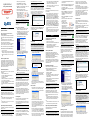 1
1
-
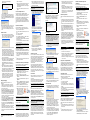 2
2
-
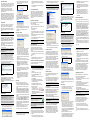 3
3
-
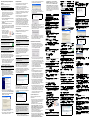 4
4
ZyXEL Communications G-220 Guide de démarrage rapide
- Taper
- Guide de démarrage rapide
- Ce manuel convient également à
dans d''autres langues
Documents connexes
-
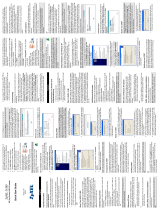 ZyXEL Communications ZYXELG-260 Manuel utilisateur
ZyXEL Communications ZYXELG-260 Manuel utilisateur
-
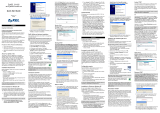 ZyXEL Communications ZyXEL G-162 Manuel utilisateur
ZyXEL Communications ZyXEL G-162 Manuel utilisateur
-
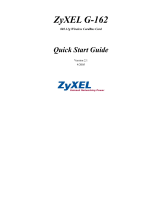 ZyXEL Communications ZyXEL G-162 Manuel utilisateur
ZyXEL Communications ZyXEL G-162 Manuel utilisateur
-
ZyXEL Communications G-360 Le manuel du propriétaire
-
 ZyXEL Communications P-334WT Guide de démarrage rapide
ZyXEL Communications P-334WT Guide de démarrage rapide
-
ZyXEL Communications Prestige P-335U Manuel utilisateur
-
 ZyXEL Communications P-334U Guide de démarrage rapide
ZyXEL Communications P-334U Guide de démarrage rapide
-
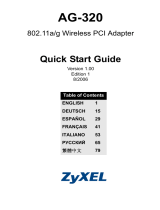 ZyXEL Communications ZyAIR AG-320 Manuel utilisateur
ZyXEL Communications ZyAIR AG-320 Manuel utilisateur